Cum pentru a vedea celălalt computer în rețea
Dacă ați instalat Windows 7 și doriți să vedeți un alt computer într-o rețea, este destul de ușor de făcut, cu condiția ca rețeaua locală și au calculatoarele incluse în acesta este inclus în prezent.
Acum, nu este neobișnuit pentru un computer acasă, un computer vechi și un laptop, și toate echipamentele conectate la rețea.
Pe de altă parte, și în Windows XP și Windows 7 sunt erori minore de interferență a se vedea computerele din rețea, și astăzi vom vorbi și despre asta.
Să presupunem că suntem doar începători - ceainice, și dorim să găsim și să vedem celelalte computere din rețea.
1. Du-te la „My Computer“ - „Start / Computer“, faceți clic dreapta pe meniul de comenzi rapide, selectați „Open“ sau prin pictograma de pe desktop.
2. Găsiți pictograma „Network“ din partea stângă a ferestrei, în arborele de directoare.
3. Extindeți lista făcând clic pe triunghiul în fața icoanei și a vedea animația pictograma - căutare.
Pictograma animație - căutarea pentru calculatoare pe rețeaua locală
(Figura 1)
4. În cazul în care căutarea este finalizată, putem vedea rețeaua locală de la un PC.
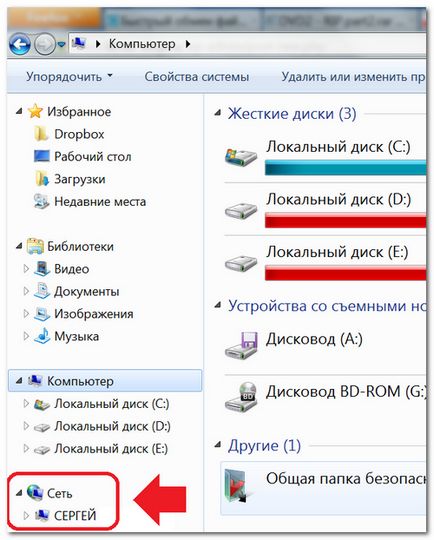
Unul dintre calculatoarele găsite
(Figura 2)
5. În cazul în care considerați că în rețeaua locală are mai multe calculatoare și acestea sunt incluse, este posibil de a forța Windows 7 căutare pentru alte computere din rețeaua locală, făcând clic pe butonul „Update“.
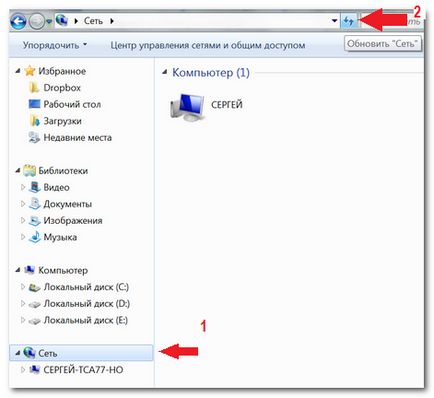
Button - Refresh rețea
Totul ar fi minunat dacă informațiile care sunt indicate mai sus, ar fi fost de ajuns.
Uneori nu pot vedea alte calculatoare sau computerul dvs. nu apare în câmpul vizual al altor computere din rețeaua locală.
Aceasta ridică problema sănătății rețelei, dar, de fapt, există o altă cale - „tare“ pe care computerul este conectat la LAN.
5.1 Pentru a începe cu, du-te la „Control Panel / Sistem și securitate / System“, apoi, în cadrul „numele de calculator, domeniu, și grupul de lucru“, du-te la link-ul „Editați setările.“
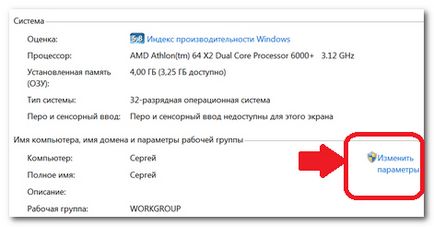
(Figura 4)
5.2 Faceți clic pe „identificare“ și să răspundă la câteva întrebări la finalizarea procesului de identificare, sunt de acord cu repornirea.
5.3. După repornire, mergeți la pasul 1.